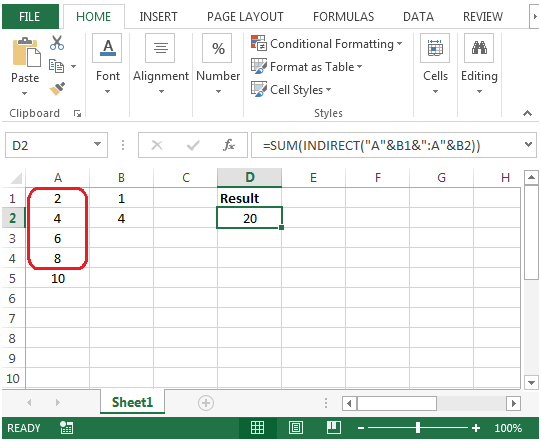Tính tổng các giá trị trong một phạm vi được chỉ định bởi tham chiếu ô gián tiếp trong Excel
Trong bài viết này, chúng ta sẽ tìm hiểu về cách chúng ta có thể tính tổng giá trị cho một phạm vi xác định bằng tham chiếu ô gián tiếp trong Excel.
Để tính tổng các giá trị trong một phạm vi được chỉ định bởi tham chiếu ô gián tiếp trong Excel, chúng tôi sẽ sử dụng kết hợp các hàm SUM & INDIRECT để lấy kết quả.
SUM: Thêm tất cả các số trong một phạm vi ô
Cú pháp: = SUM (number1, number2, …)
Có thể có tối đa 255 đối số. Tham khảo ảnh chụp màn hình hiển thị bên dưới:
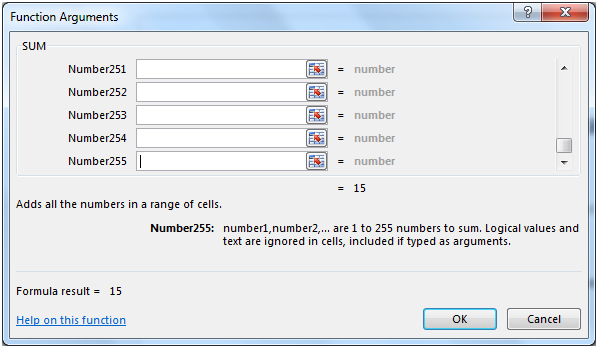
INDIRECT: Trả về tham chiếu được chỉ định bởi một chuỗi văn bản.
Cú pháp: = INDIRECT (ref_text, A1)
Ví dụ: Nếu giá trị trong ô A1 chứa 10, B1 chứa A1 và chúng ta sử dụng hàm INDIRECT trong ô C1 = INDIRECT (B1), * thì kết quả sẽ là 10
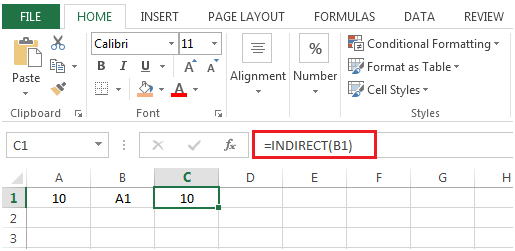
Hãy để chúng tôi lấy một ví dụ: –
Cột A chứa các số. Cột B chứa phạm vi tham chiếu ô được chỉ định cần được tính tổng. Dấu B1 là phạm vi bắt đầu & B2 là phạm vi kết thúc.
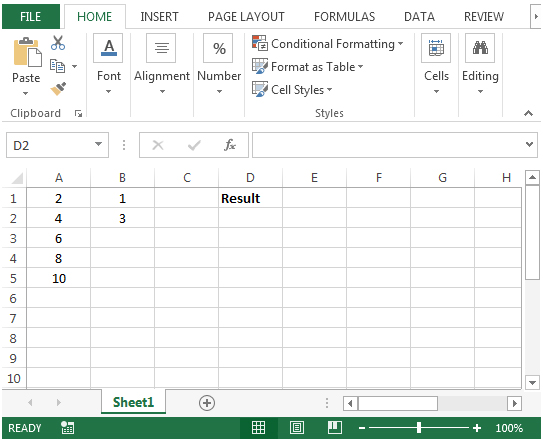
Trong ô D2, công thức sẽ là = SUM (INDIRECT (“A” & B1 & “: A” & B2))
-
Nhấn Enter trên bàn phím của bạn.
-
Hàm sẽ trả về tổng giá trị cho phạm vi được chỉ định bởi tham chiếu ô gián tiếp.
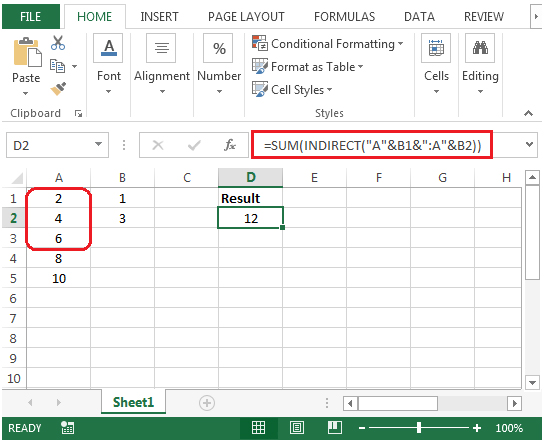
Công thức hiển thị ở trên sẽ thêm tổng các giá trị như được chỉ định trong cột B. Nếu chúng ta thay đổi giá trị trong ô B2 từ 3 thành 4 thì công thức sẽ tính kết quả tương ứng.